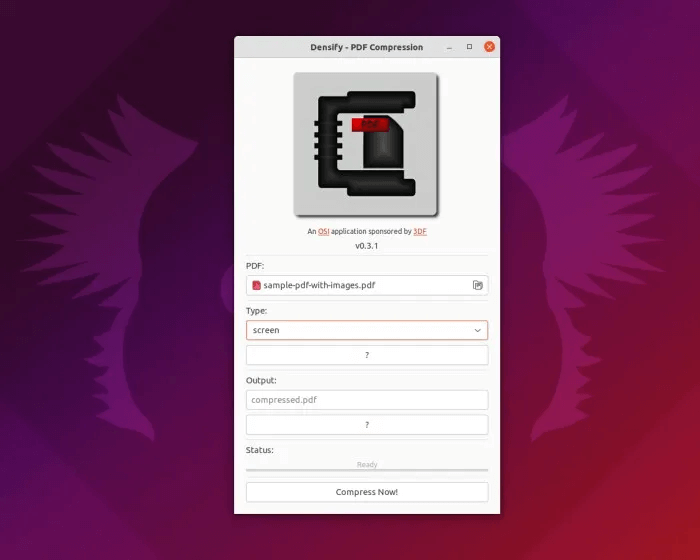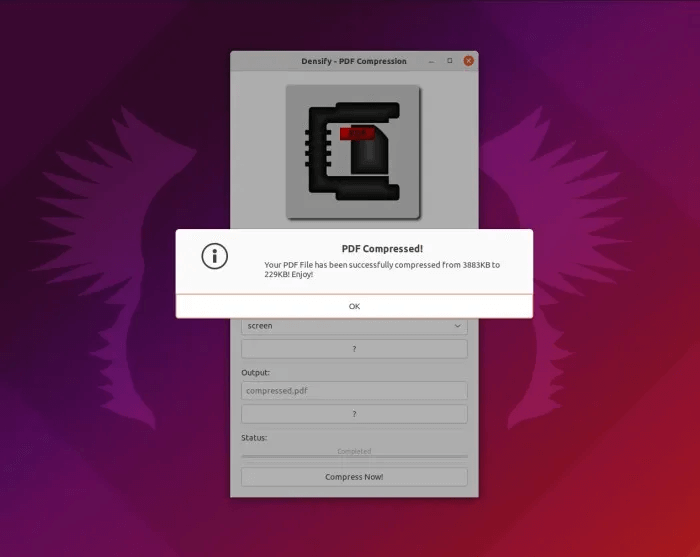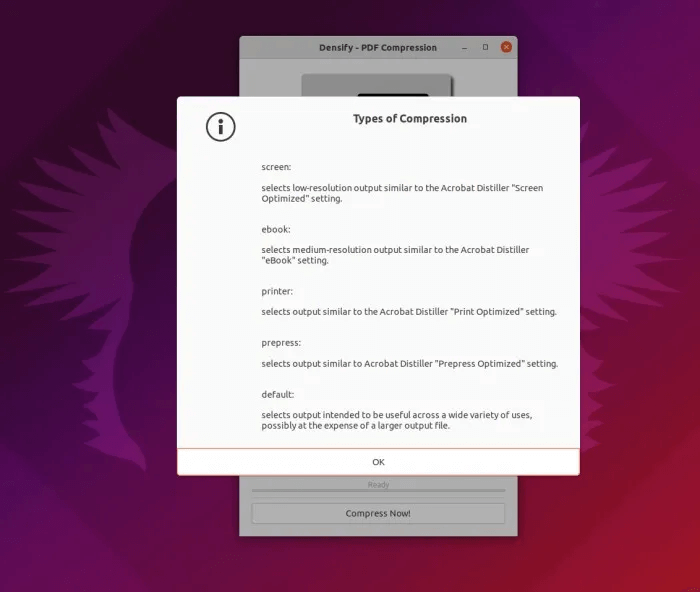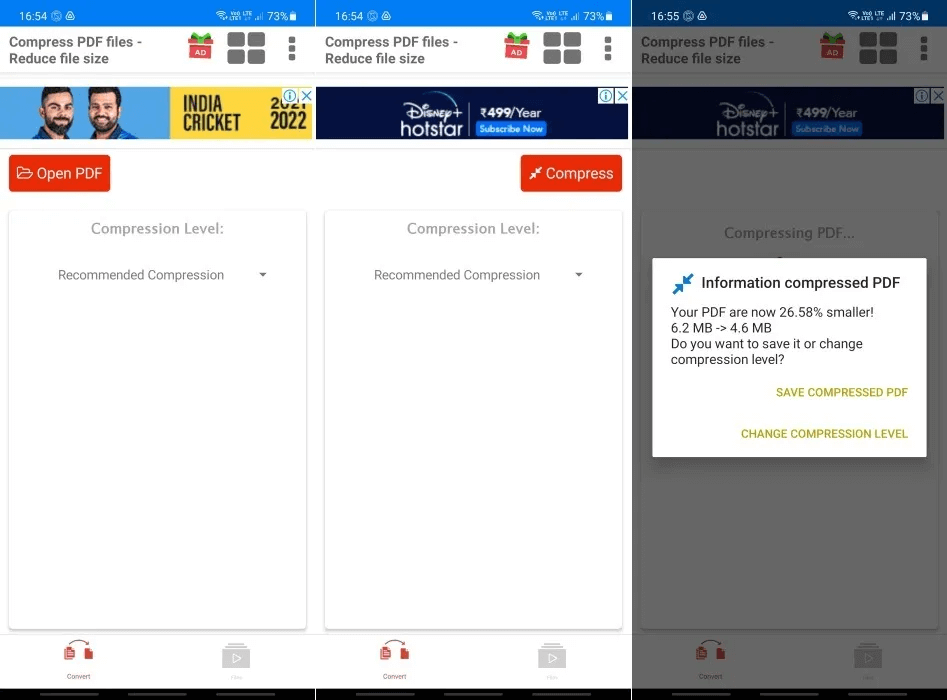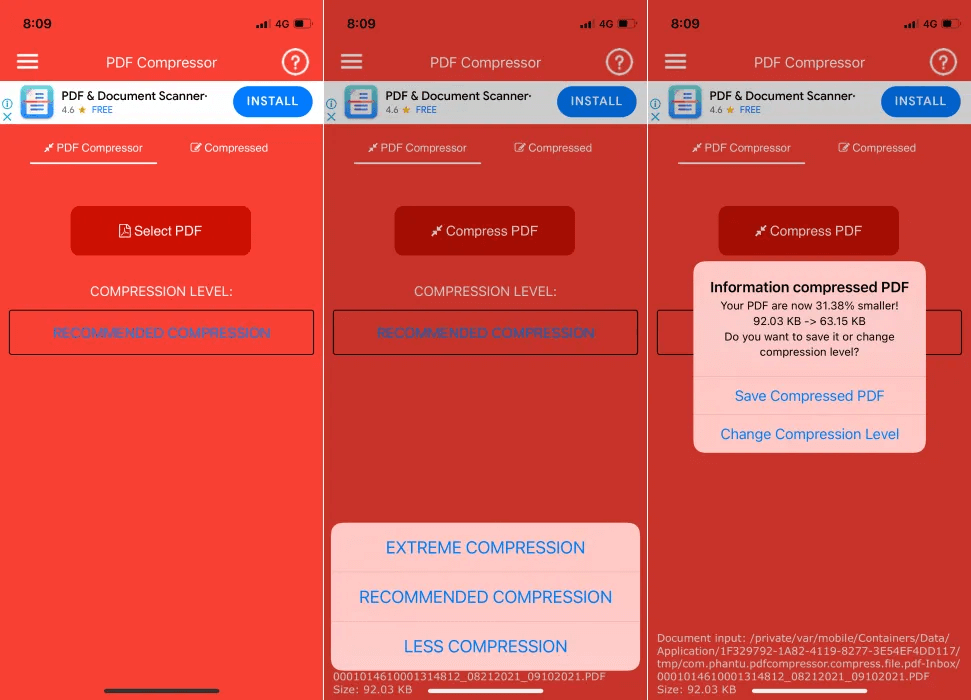8 façons de compresser des documents PDF sur ordinateur et mobile
La beauté du format PDF est que vous pouvez l'ouvrir sur n'importe quelle plate-forme, que ce soit sur ordinateur ou sur mobile. c'est facile de Créer des documents PDF Envoyez, partagez, lisez, modifiez et travaillez partout. Malheureusement, certains fichiers PDF sont assez volumineux. Cela pose des problèmes dont nous parlerons ci-dessous, ainsi qu'une solution : compresser des documents PDF sous Windows, macOS, Linux, Android et iOS.
Inconvénients des gros documents PDF
De nombreux problèmes surviennent lors de la compression de documents PDF. Certains des plus courants sont :
- Les fichiers PDF volumineux ne peuvent pas être joints à un e-mail, car la plupart des fournisseurs de services de messagerie, tels que Gmail, ont une limite de pièces jointes de 25 Mo.
- Les fichiers PDF volumineux ne peuvent pas être joints à des applications de messagerie comme WhatsApp, car ils ont une limite de 16 Mo.
- Le chargement et le téléchargement prennent plus de temps, en particulier sur une bande passante plus lente et dans certaines situations, comme lorsque vous voyagez dans des régions éloignées.
- Il prend plus de bande passante, ce qui peut être un problème sur les connexions mesurées comme les smartphones ou les forfaits de données des opérateurs.
Compresseur PDF gratuit (Windows)
La première application de la liste est Compresseur PDF gratuit Pour Windows.
- Après avoir installé L'application, cliquez sur le bouton "Feuilleter" pour choisir un fichier PDF, puis sélectionnez "Enregistrer sous" Pour choisir un emplacement pour enregistrer la sortie. Par défaut, il choisira le même dossier où se trouve le fichier d'origine.
J'ai sélectionné l'option e-book pour maintenir la qualité d'image à une résolution moyenne. La taille de votre e-book choisi est de 9.21 Mo. Vous pouvez jouer avec les paramètres pour voir si les résultats finaux répondent à vos besoins.
2. Cliquez sur le bouton "pression" pour démarrer le processus. Il ne faudra pas longtemps pour terminer. Le fichier de sortie ne faisait que 471 Ko, ce qui est assez impressionnant, et il n'a fallu que trois secondes pour le terminer. Le texte est clair et les images sont nettes.
Compresseur PDF (Windows)
Préparer Compresseur PDF Un autre utilitaire Windows pour compresser les fichiers PDF.
- Ouvert Application Et notez que l'interface utilisateur est un peu chargée. Nous convertirons votre PDF en niveaux de gris (noir et blanc) pour réduire davantage la taille du fichier PDF.
- Cliquez icône de dossier pour choisir un fichier PDF. Sélectionnez l'option "Document noir et blanc - Demi-teintes".
- Sélectionner Qualité du fichier de sortie. En bas, vers le bas, vous pouvez également régler la résolution de l'image pour mieux contrôler la taille de sortie.
- Cliquez sur le bouton "pression" Commencer. Dans notre exemple, la taille du fichier a diminué 9.21 mégaoctets à 181 Ko.
Comment compresser des documents PDF sur macOS
L'aperçu fournit une option native pour réduire la taille du fichier lors de l'exportation d'un fichier PDF ; Cependant, les résultats sont souvent moins que satisfaisants. Il existe de meilleures options, comme nous en discutons ci-dessous.
L'un d'eux est Filtres à quartz. Ajoute des filtres supplémentaires à ceux proposés par défaut par Apple dans Aperçu pour réduire la taille du fichier PDF. Quartz est également plus cohérent avec la qualité et la taille des fichiers compressés.
De nombreuses applications tierces sont également disponibles dans l'App Store.
PDF léger (macOS)
- Installer et ouvrir PDF léger et glisser-déposer Fichier PDF dans lequel vous voulez le compresser MacOS.
2. Le processus commencera La pression Immédiatement. Il n'y a pas de boutons sur lesquels appuyer ou Options à choisir. Notez que le nouveau fichier zip écrasera celui existant, vous pouvez donc commencer par en faire une copie.
3. Lorsque le processus est terminé, L'application affichera les résultats.
Réduire PDF (macOS)
Travaux Réduire le PDF Comme Lightweight PDF mais avec une différence notable : lorsque vous déposez un fichier PDF, il vous permet de sélectionner la qualité et la résolution de sortie. Vous pouvez manipuler ces valeurs pour trouver un équilibre où les fichiers sont compressés avec une perte de qualité minimale.
Contrairement à Lightweight PDF, il vous demandera de choisir un emplacement de téléchargement au lieu d'écraser le fichier actuel.
GhostScript (Linux)
- Ouvert Outil de ligne de commande , aussi connu sous le nom terminal. Si vous ne savez pas comment procéder, cliquez sur Icône Ubuntu Pour ouvrir Tiret Et tapez terminal pour le rechercher et l'ouvrir.
- Utilisez la commande ci-dessous pour installer Ghostscript.
sudo apt installer ghostscript
3. La commande ci-dessous réduira la taille du fichier PDF. Notez que vous devrez modifier le nom du fichier PDF dans la commande en conséquence. Dans mon cas, c'est fait Sauvegarder Le fichier se trouve dans le dossier Téléchargements. Assurez-vous également que le chemin est correct, car il ne pourra pas détecter le fichier PDF à compresser.
gs -sDEVICE=pdfwrite -dCompatibilityLevel=1.4 -dPDFSETTINGS=/screen -dNOPAUSE -dQUIET -dBATCH -sOutputFile=compressed_PDF_file.pdf input_PDF_file.pdf
Dans l'exemple ci-dessus, c'était la taille de Fichier d'entrée 4 Mo.
le fichier était La sortie est de 235 Ko Seulement
 Densifier (Linux)
Densifier (Linux)
Densifier Open source et hébergé sur GitHub
- Ouvert Application Profitez de l'interface graphique simple. Localiser Fichier PDF que vous souhaitez compresser et sélectionnez le type. Si vous n'êtes pas sûr, choisissez "Moniteur" Ou jouez avec différentes options jusqu'à ce que vous obteniez un résultat satisfaisant.
2. Cliquez sur le bouton "Pressez maintenant".
3. Vous recevrez une notification lorsque Compresser un fichier PDF.
Ce tableau rapide montre les différents types de compression que Densify a à offrir et ce qu'ils signifient pour votre référence.
Compresser un fichier PDF (Android)
- Après l'installation Compresser un fichier PDF, , Cliquez sur "Ouvrir PDF" pour choisir un fichier, puis cliquez sur "pression" Commencer. Vous pouvez choisir le niveau de compression, mais j'ai trouvé que les paramètres recommandés étaient assez bons.
- Vous verrez une fenêtre contextuelle partager l'espace que vous avez économisé et vous demander comment vous aimeriez Enregistrer le fichier PDF compressé Sur Android.
Compresseur PDF (iOS)
Travaux Compresseur PDF Comme son homologue Android.
- Appuyez sur le bouton "Sélectionner PDF" pour sélectionner un document PDF. Sélectionnez-en un paramètres de pression Et puis appuyez sur "compresser PDF".
2. Vous devriez voir une fenêtre contextuelle avec les détails de la compression. Le fichier zip se trouve sous l'onglet "comprimé".
Inconvénients de la compression de documents PDF
Nous avons vu pourquoi nous devons compresser des documents PDF et comment nous pouvons compresser des fichiers PDF sur différents systèmes d'exploitation de bureau et mobiles. Mais qu'en est-il des inconvénients de la compression des fichiers PDF ? Ceux-ci inclus:
- Tous les outils ne sont pas gratuits. Certains d'entre eux sont payants et d'autres adoptent le modèle freemium.
- Trop compresser les PDF peut réduire la qualité des images intégrées, ruinant l'expérience du lecteur.
- Une compression excessive peut également casser du texte et d'autres éléments, rendant le PDF illisible.
Foire Aux Questions
Q1. Que se passe-t-il lorsque je compresse des fichiers PDF ?
réponse. Les images et autres éléments graphiques sont minimisés dans le PDF. Cela signifie qu'ils sont recréés à une résolution inférieure et contiennent moins de pixels, occupant ainsi moins d'espace.
Q2. Dois-je compresser les fichiers PDF hors ligne ?
réponse. Il existe des risques de confidentialité et de sécurité lors du téléchargement de fichiers sur Internet vers les serveurs d'un développeur tiers. Si vous pensez que la nature du document est sensible, il est préférable de le compresser hors ligne.
Q3. Combien de temps faut-il pour compresser des fichiers PDF ?
réponse. Cela dépend de la taille du fichier PDF. Cependant, lors des tests ici, la compression d'un fichier de 20 Mo a pris moins de 5 secondes.
Conclusion
Si la compression ne vous convient pas - par exemple, la qualité n'est pas à la hauteur - vous pouvez diviser le fichier PDF en plus petits morceaux ou le diviser. L'inconvénient de cette méthode est qu'il y aura plusieurs fichiers PDF, et l'utilisateur devra ouvrir chacun d'eux séparément.
Une autre option consiste à convertir votre PDF en niveaux de gris. Ceci est utile lorsque le PDF contient un très grand nombre d'images. La conversion d'un PDF en niveaux de gris convertira les images en noir et blanc, ainsi que les polices et tous les autres éléments de couleur, réduisant ainsi la taille du fichier PDF sans compromettre la qualité.
Consultez cette liste d'options pour apprendre à modifier des fichiers PDF sur votre bureau et avec des outils en ligne. Sachez aussi Comment fusionner des fichiers PDF sous Windows et Linux.

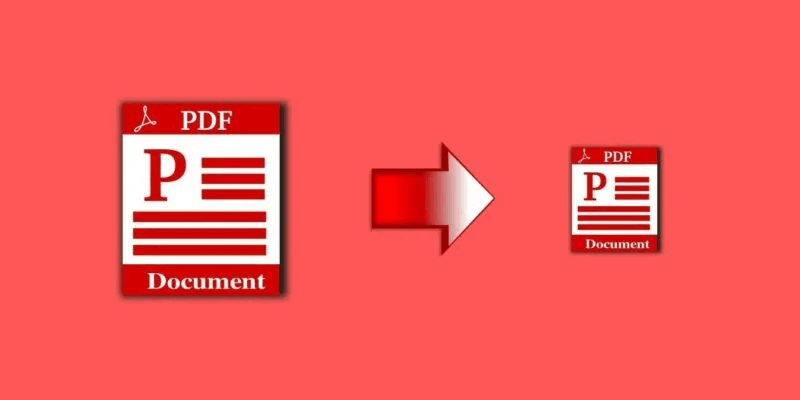
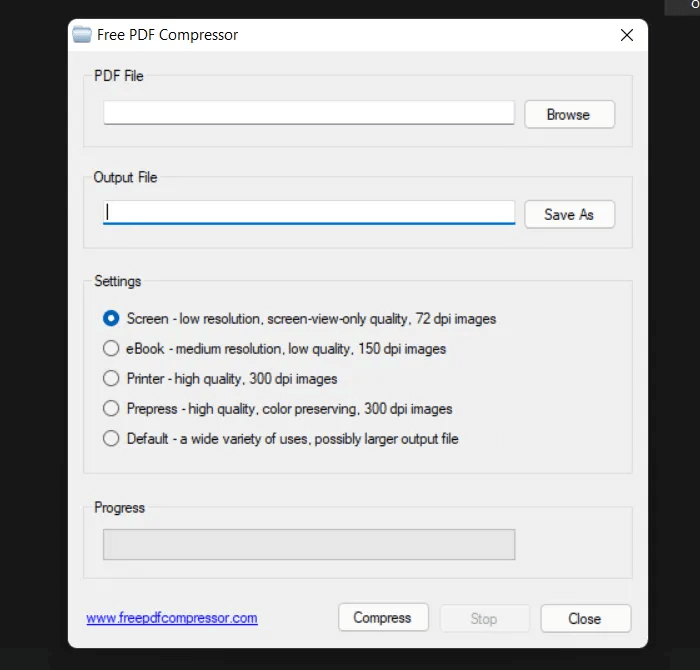
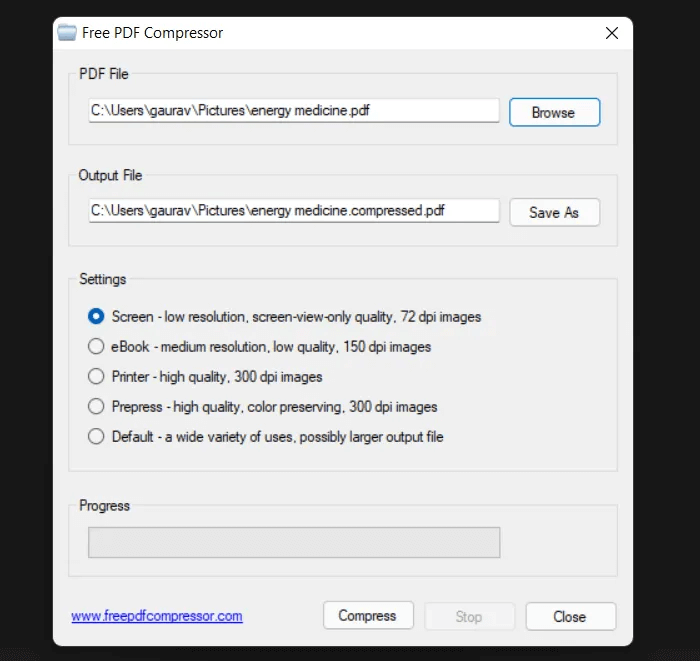
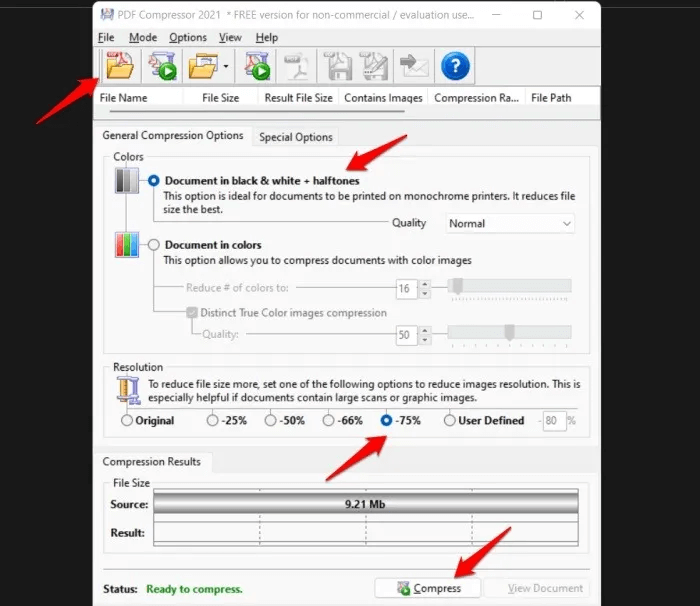
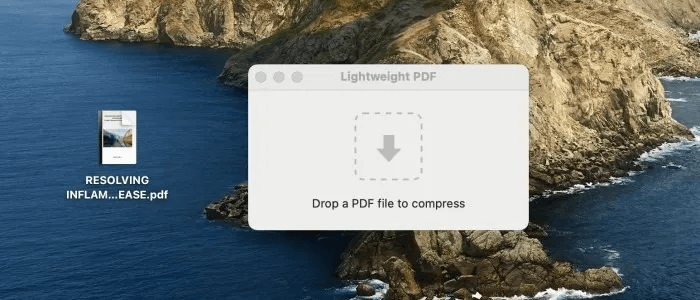
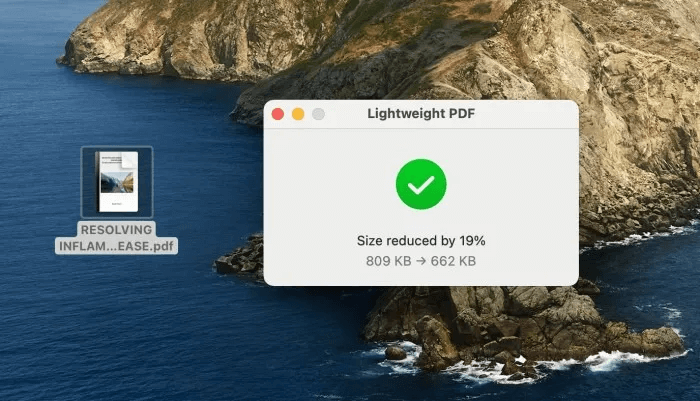
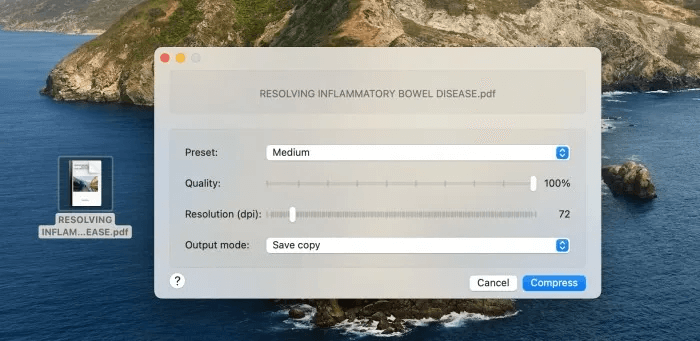
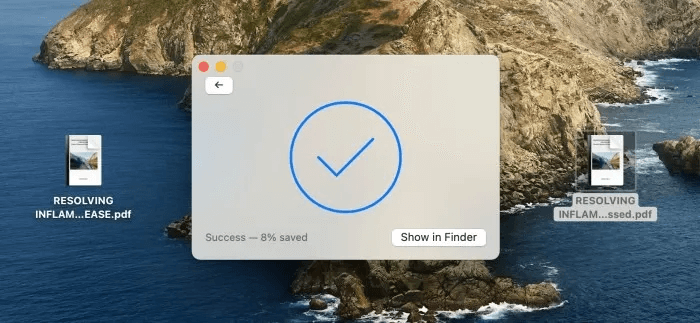
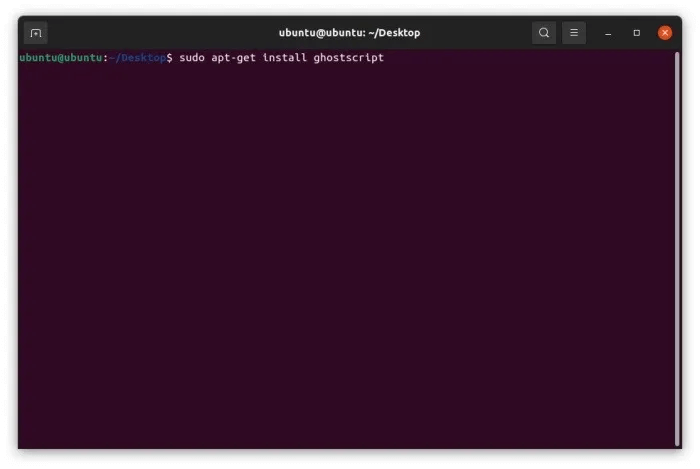
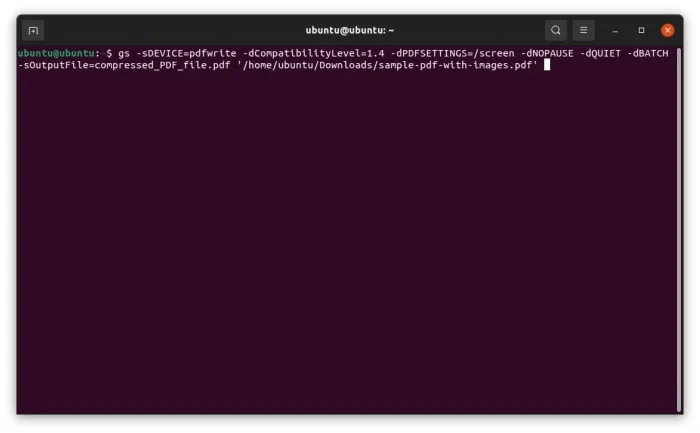
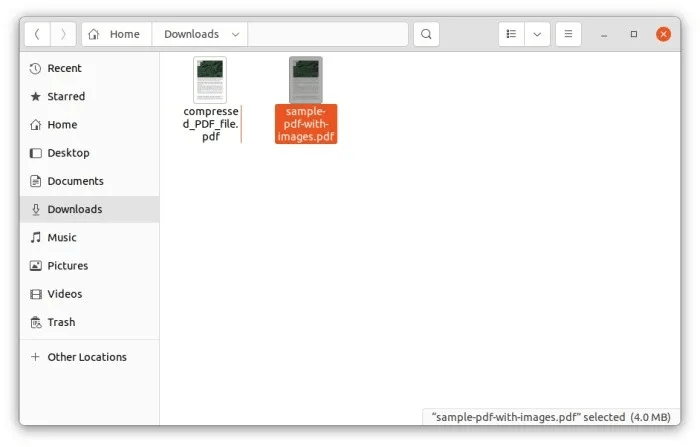
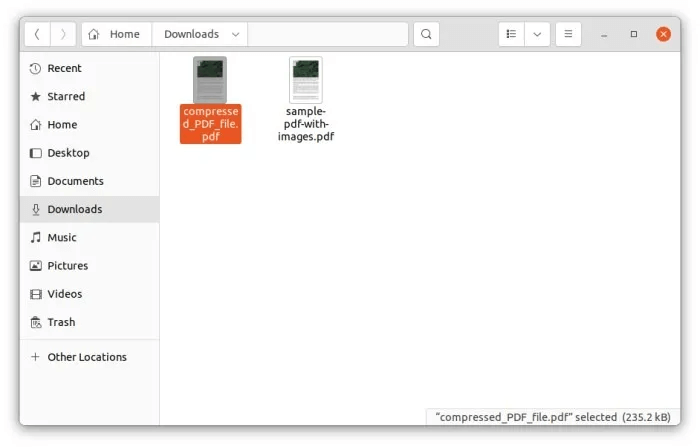 Densifier (Linux)
Densifier (Linux)